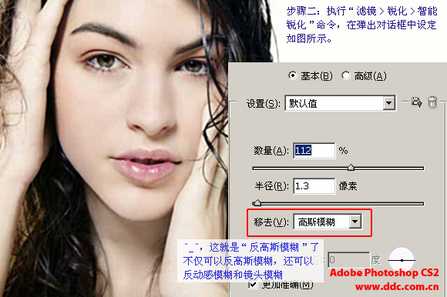体验锐化之智能锐化[多图]
-
修图匠
- 旧照修复
- 2022-11-02 14:09
-
- 智能,体验,步骤,模糊,我们,执行,改为,背景,清晰,Pho
修图匠“ 体验锐化之智能锐化[多图]”Photoshop图文教程内容:
体验锐化之智能锐化在Photoshop CS2刚发布的时候,看到英文的资料里有一个能将模糊变清晰的滤镜,
当时我们戏称它为“反高斯模糊”。没有想到,拿到Photoshop CS2用了以后,
才知道还真的可以反高斯模糊,不信?我们这就来看看效果吧。

步骤一、打开一张不够清晰的照片。

步骤二、执行“滤镜>锐化>智能锐化”命令,在弹出对话框中设定如图所示。
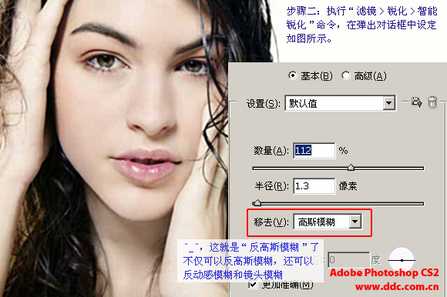
步骤三、将“背景”图层进行复制,在“背景 副本”图层上执行快捷键“Ctrl(Win) / Command(Mac) F”,将“智能锐化”再执行一遍。

步骤四、将“背景 副本”的图层混合模式改为“柔光”,不透明度改为70%。

步骤五、重复步骤三和步骤四的操作,将新得到的图层不透明度改为50%。

简单的,我们教你,深奥的,你来分享
温馨提示:以上“ 体验锐化之智能锐化[多图]”相关内容(含文字、图片、视频)来源于网络,版权归内容原作者所有,如有侵权,请告知删除。